导出 RFI
目标
导出 RFI。
背景
单个 RFI 可以通过两种方式导出:从项标签页上的列表(仅限 PDF 摘要)或从 RFI 的一般标签页(具有答复类型和要包含的附件的选项)。要将项目的所有 RFI 导出为 CSV 或 PDF,请参阅将 RFI 列表导出为 CSV 或 PDF。
需要考虑的事项
- 所需用户权限:
- 项目 RFI 工具的“只读”或更高级别权限。
- 其他信息:
- 如果选中“对标准和只读用户仅显示正式答复”复选框(请参阅配置设置:RFI):
- 由对项目的 RFI 工具具有“只读”或“标准”级别权限的用户完成的 RFI 导出只能包括标记为“正式”的答复,除非该用户是 RFI 的创建者,具有“充当 RFI 经理”细分权限(“标准”),是 RFI 经理、任务分配对象或 RFI 上的通讯名单成员。
- 如果清除“只显示对标准和只读用户的正式答复”复选框:
- 由拥有项目 RFI 工具的“只读”或更高级别权限的用户完成的 RFI 导出,可以包含所有答复或仅包含标记为“正式”的答复。
- 如果选中“对标准和只读用户仅显示正式答复”复选框(请参阅配置设置:RFI):
步骤
- 从"项"标签页查看和下载 RFI 的 PDF 摘要:此方法仅包含 RFI 的 PDF 摘要,以及单独下载任何附件的链接。
- 导出带有答复和附件选项的 RFI :此方法包括 RFI 的 PDF 摘要,以及用于确定要在导出中包含哪种类型的答复和哪些附件的附加选项。
从“项”标签页查看和下载 RFI 的 PDF 摘要
- 导航到项目的 RFI 工具。
- 找到你要查看 PDF 摘要的 RFI,然后点击其行末尾的页面图标。
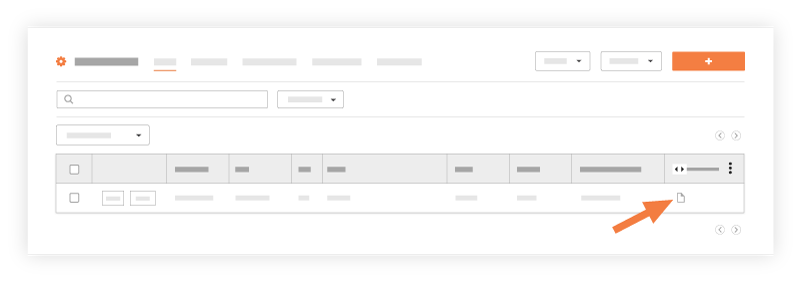
系统会在单独的浏览器窗口中打开 RFI。 - 如果你想将 PDF 下载到你的计算机,请点击页面右上角的下载图标。
导出带有答复和附件选项的 RFI
- 导航到项目的 RFI 工具。
- 点击要导出的 RFI 旁边的查看。
- 点击导出。
- 选择所有答复以包括对 RFI 的所有答复。
或者
选择仅正式答复以仅包含标记为"正式"的答复。 - 选中附件复选框以在导出中包含所有附件。
或者
选中一个或多个附件名称旁边的复选框以将它们包含在导出的内容中。 - 通过点击垂直点阵(\\\)图标并使用拖放操作来重新排列附件。
- 点击 zip 以将 RFI 的信息摘要和你选择的任何附件导出为 .zip 文件夹中的单独文件。
- 点击PDF将 RFI 的信息摘要以及你选择的任何附件导出到一个 PDF 文件中。
注意:仅当所有选定的附件都是 PDF 文件时,此选项才可用。
系统会显示“成功”横幅以确认导出已开始。如果你点击 PDF,并且没有选择要包含的任何附件,该文件将在你的Web 浏览器中自动打开。如果你点击 zip 或点击 PDF,并选择了一个或多个要包含的附件,系统将在导出完成后向你发送一封电子邮件,其中包含供你下载文件的链接。

